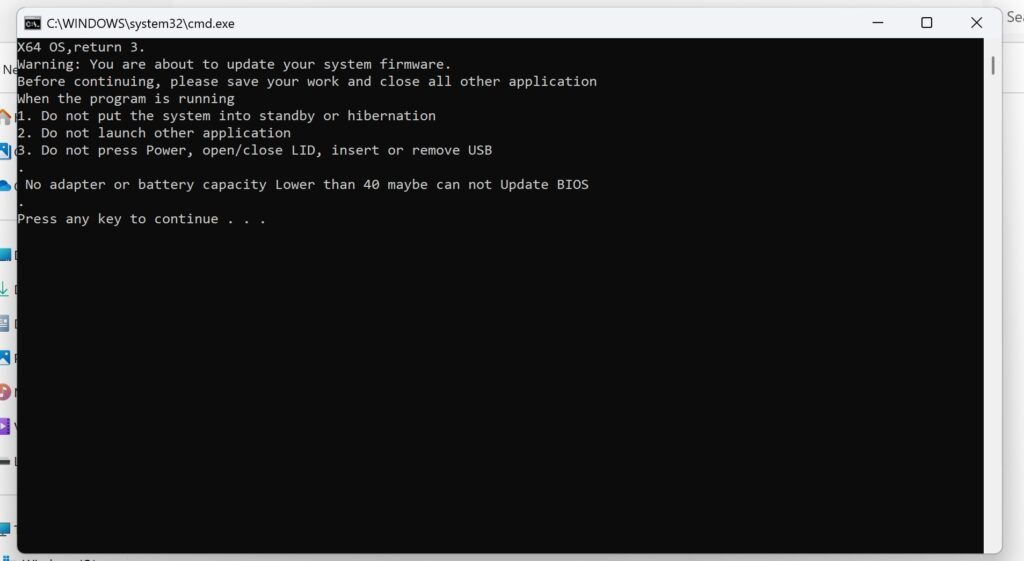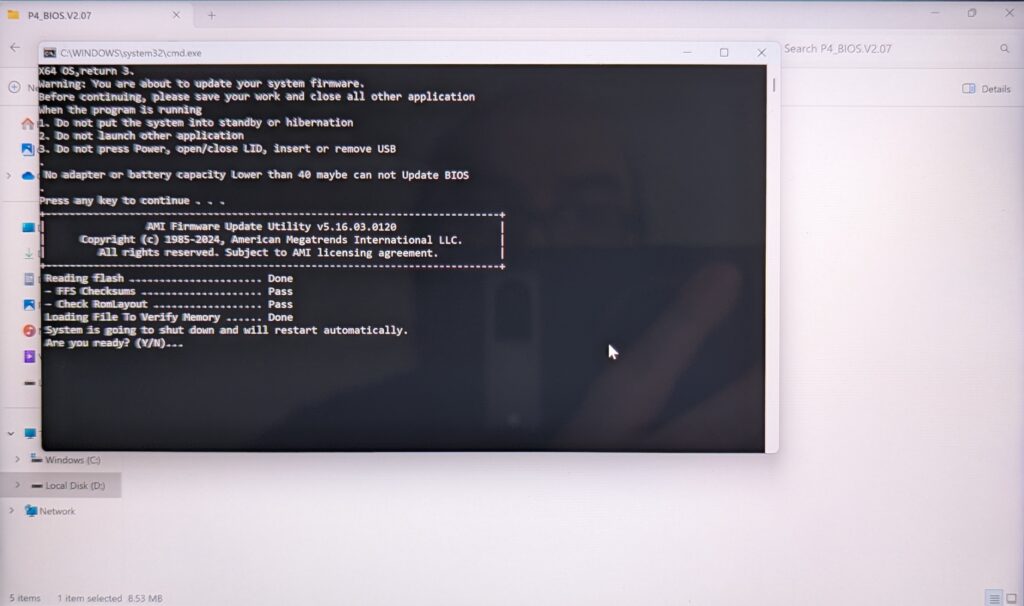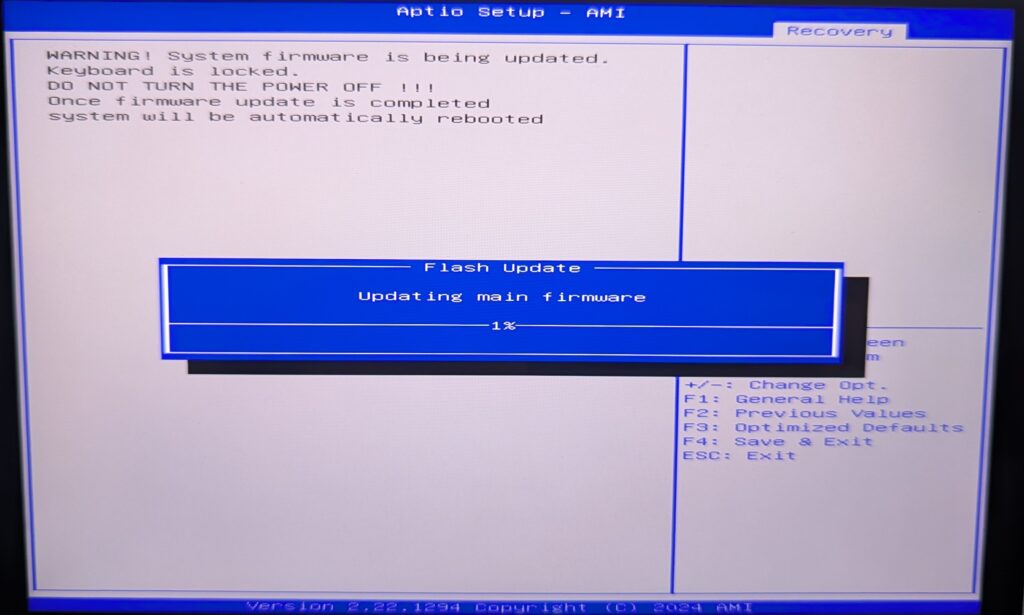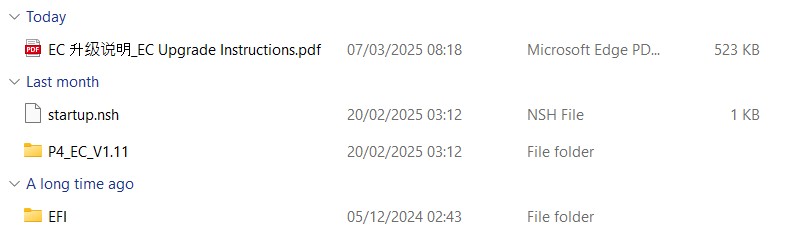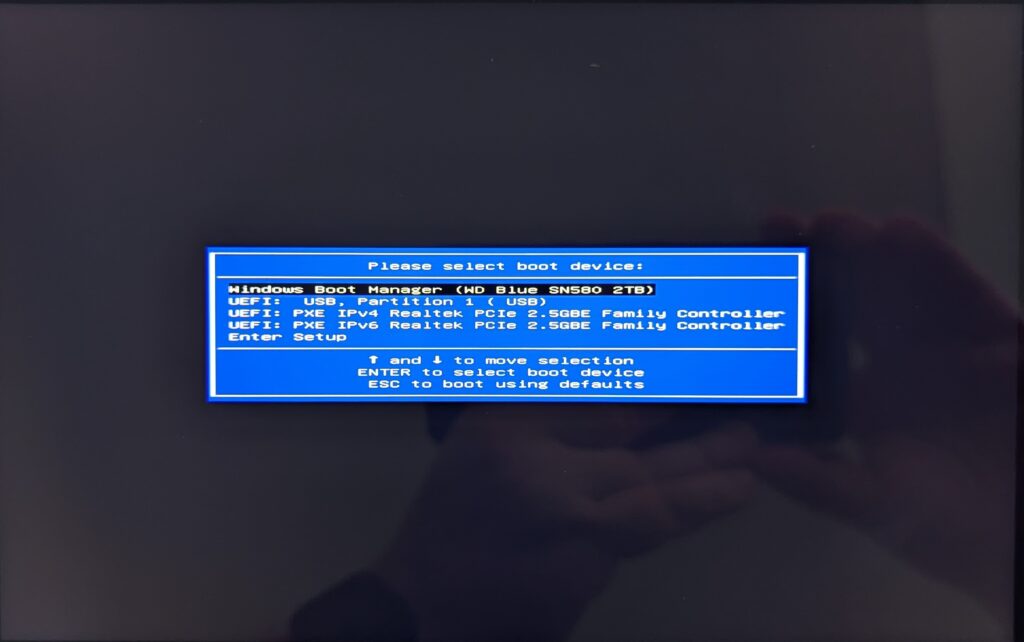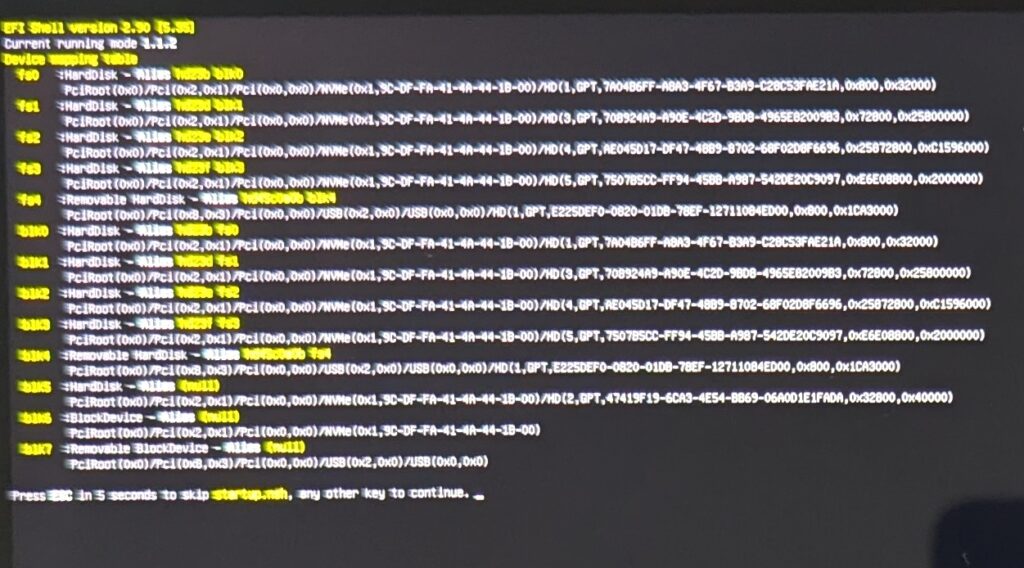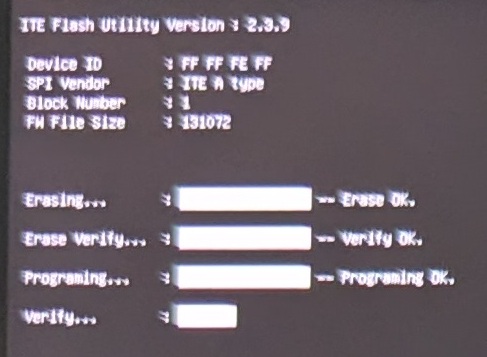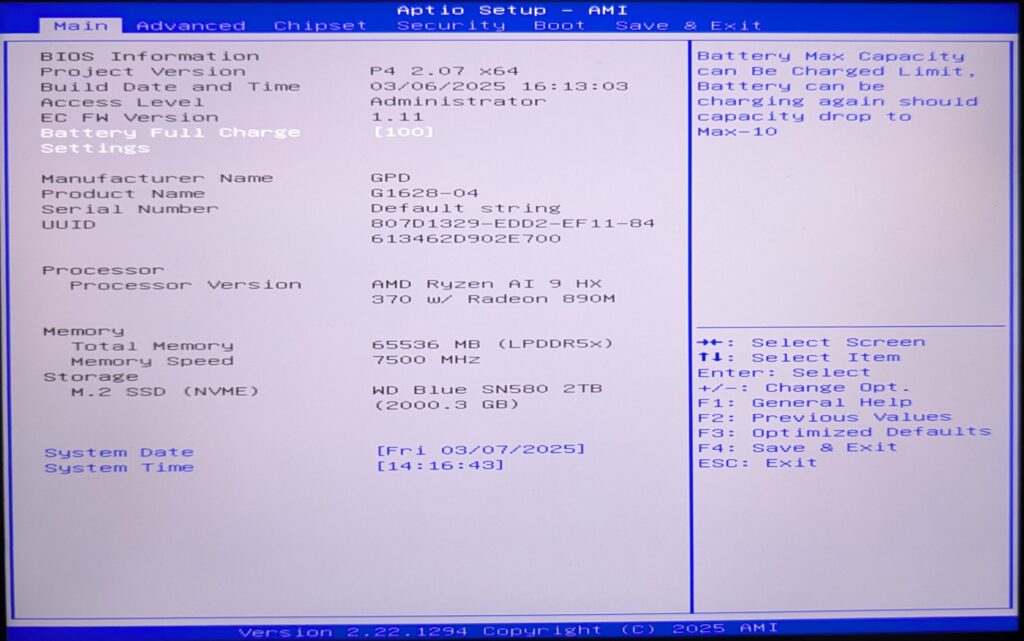O nosso guia passo a passo sobre como atualizar a BIOS do GPD Pocket 4 irá guiar-te através do processo de atualização.
Vais precisar de uma pen USB, de qualquer tamanho. Formata o cartão de memória para o preparar para os novos ficheiros. Clica com o botão direito do rato na unidade da pen USB, escolhe Formatar e depois Iniciar para a formatar.
Em seguida, tens de descarregar os ficheiros da BIOS. Existem duas versões, dependendo do processador que o teu GPD Pocket 4 tem na BIOS. Podes verificar pela etiqueta na parte de trás do dispositivo para confirmar, ou a partir do CPU do Windows Task Manager. Ou se não tens a certeza e compraste a Pocket 4 na DROIX, por favor contacta o suporte com o teu número de encomenda e nós podemos verificar.
| MODELO | TRANSFERIR |
| GPD Pocket 4 8840U CPU | P4(8840)_BIOS.V3.03_EC.V1.09.rar |
| GPD Pocket 4 HX 365 e GPD Pocket 4 HX 370 CPU | P4(hx370_hx365)_BIOS.V2.07_EC.V1.11.rar |
Nota: o processo de atualização da BIOS é o mesmo, independentemente do processador e dos ficheiros da BIOS que estás a instalar. Para simplificar, vamos mostrar o processo para atualizar o CPU HX 370, uma vez que este é o modelo mais popular, mas será aplicável aos modelos 8840U e HX 365 com nomes de ficheiros diferentes, por exemplo. Recomendamos vivamente que mantenhas o GPD Pocket 4 carregado enquanto fazes as actualizações.
Primeiro, extrai o arquivo de transferência. Terás duas pastas semelhantes às que se seguem:
Atualização da BIOS
Entra na pasta P4_BIOS.vxxxx e abre o ficheiro P4_xxxx_GPD.exe. Aparecerá uma janela com algumas informações sobre o que fazer e o que não fazer durante a atualização da BIOS.
Depois de leres a informação, carrega em qualquer tecla para prosseguir com a atualização. A primeira fase demorará alguns momentos e, uma vez concluída, ser-te-á pedido que confirmes a reinicialização do dispositivo para continuar. Escolhe Y.
O teu GPD Pocket irá agora reiniciar e proceder à atualização da BIOS. NÃO desligues o teu aparelho durante este processo!
O processo demorará cerca de 3 a 5 minutos a concluir. Uma vez concluído, o Pocket 4 será reiniciado e demorará alguns momentos a atualizar. O ecrã pode desligar-se durante este processo, mas não desligues o dispositivo até que apareça, pelo menos, o ecrã de início de sessão do Windows.
Atualização do Firmware CE
A segunda parte do processo consiste em atualizar o firmware do EC. Entra na pasta P4_EC.Vx.xx e copia todo o conteúdo para a tua pen USB
Quando o conteúdo tiver sido copiado, desliga o teu GPD Pocket 4. Liga agora o GPD Pocket 4 e mantém premida a tecla FN + F7 até aparecer o menu de arranque. Na nossa imagem abaixo, a unidade flash USB é a segunda opção no menu. O nome da tua pen e a opção do menu podem ser diferentes. Escolhe a tua pen para prosseguir.
Um texto de progresso aparecerá brevemente no ecrã, podes esperar alguns segundos ou premir qualquer tecla para continuar.
O processo de atualização será iniciado e o ecrã será atualizado sobre o progresso. O processo deve demorar apenas um ou dois minutos.
Uma vez concluído, o GPD Pocket 4 desliga-se. Espera alguns momentos e podes voltar a ligá-lo. Pressiona a tecla Del para entrar na BIOS. Podes agora verificar qual é a tua versão da BIOS e da CE para confirmar que a atualização foi concluída.
Na imagem abaixo, podemos ver que a BIOS está agora na versão 2.07 e o EC está na versão 1.11. Os teus números podem ser diferentes devido a um CPU diferente ou a actualizações de firmware mais recentes.